Manuelle Kommentare
Es gibt drei Wege manuell Kommentare in das Kommentarfenster einzufügen.
1. Im Kommentarfenster
Innerhalb des Kommentarfensters können Sie mit dem Plus Symbol in der Toolbar einen neuen Kommentar auf der höchsten Projektebene einfügen. Besonders geeignet, um eine schnelle Notiz für zum Beispiel eine Scope Aufzeichnung zu machen.
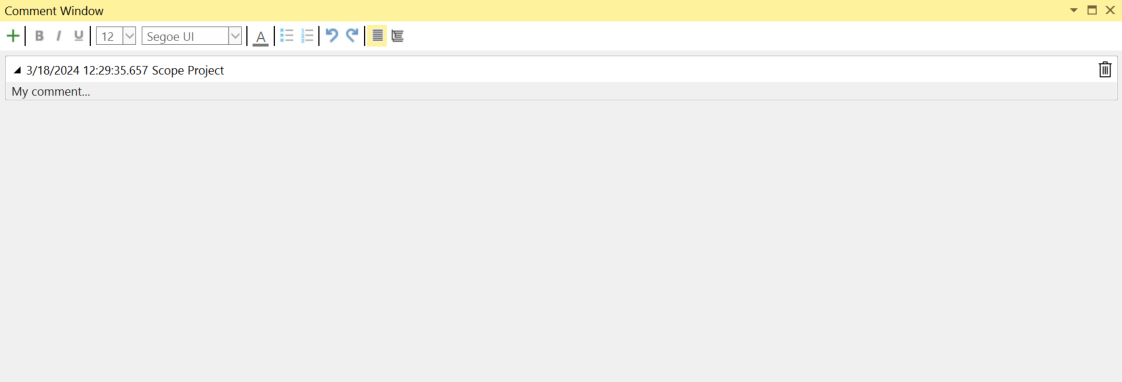
Für das TwinCAT Scope ist die höchste Projektebene der Scope Knoten. Die so eingefügten Kommentare haben keine direkte Beziehung zu einem Datenpunkt in der Aufzeichnung.
2. Über das Kontextmenu im Solution Explorer
Für das TwinCAT Scope können an fast allen hierarchischen Ebenen im Solution Explorer Kommentare eingefügt werden. Beispiele sind der Scope Knoten, die Charts, die Achsen, die Kanäle oder die Akquisitionen. Dafür gehen Sie auf die gewünschte Ebene im Projektbaum und öffnen durch einen Rechtsklick in das Kontextmenü. Dort können Sie das Kommando Add comment auswählen.
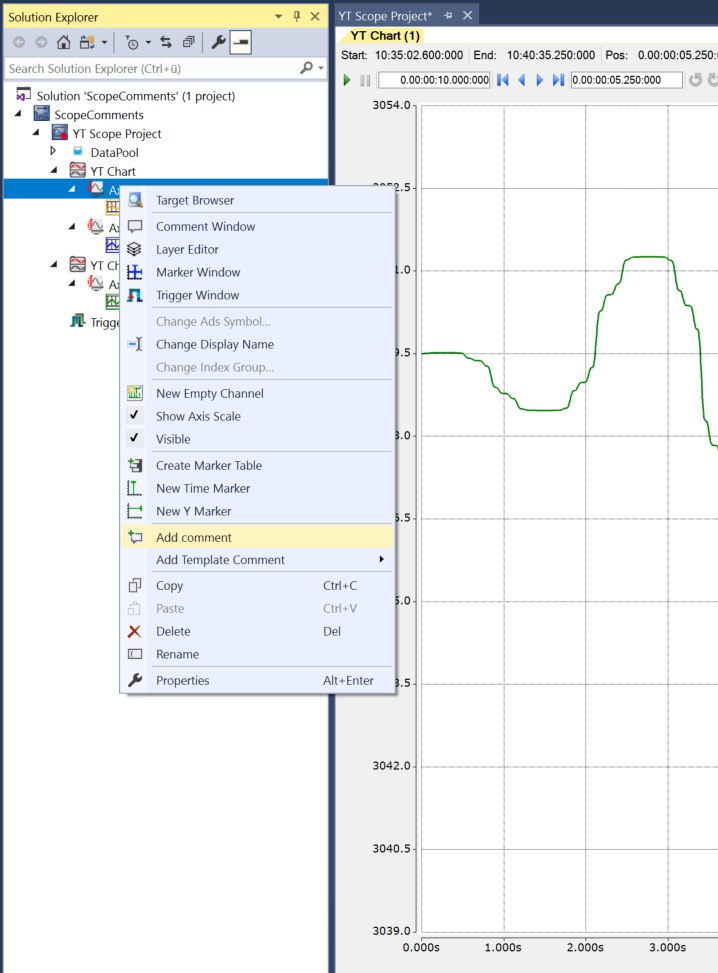
Anschließend wird für die entsprechende Ebene ein neuer Kommentar im Kommentarfenster angezeigt, den Sie ausfüllen können. Bei dieser Art von Kommentar besteht keine Beziehung zum tatsächlichen Signalverlauf im Chart.
3. Über das Chart an den einzelnen Datenpunkten der Graphen
In den YT-Charts können Sie an Datenpunkten direkt Kommentare verankern. Einfach den Datenpunkt heraussuchen und mit einem Rechtsklick das Kontextmenu öffnen. Dann das Kommando Add Comment auswählen. Ein entsprechender Kommentar wird samt Zeitstempel in das Kommentarfenster eingefügt.
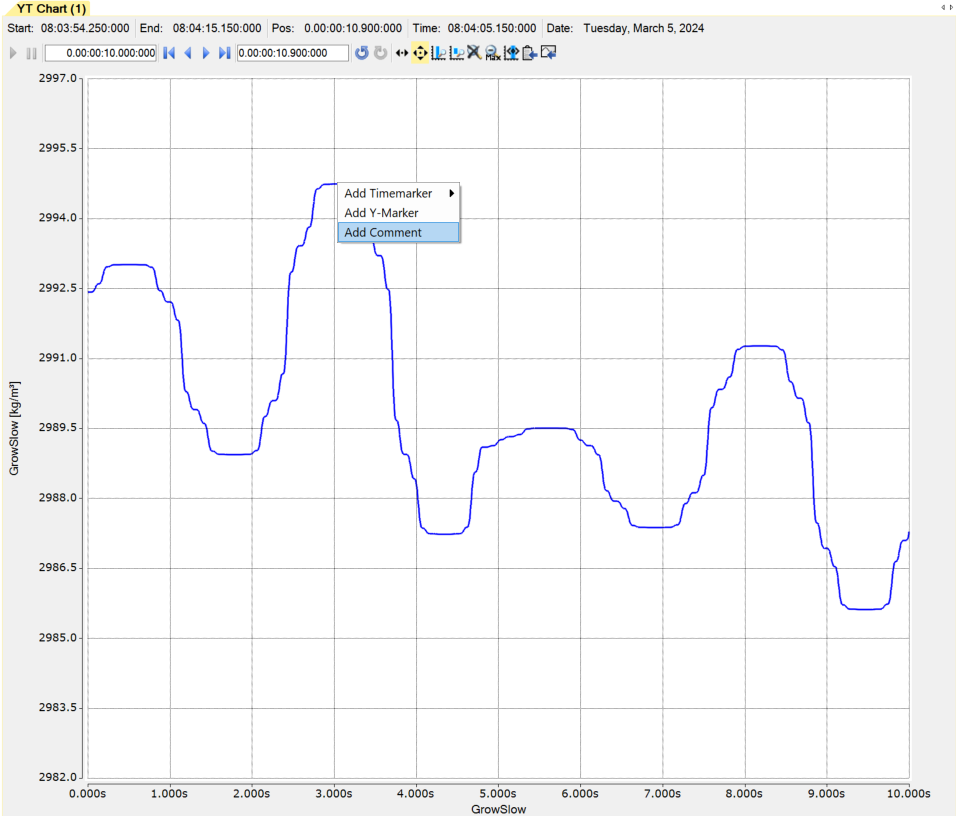
Somit besteht eine direkte Beziehung zwischen dem Datenpunkt und einem von Ihnen ausformulierten Kommentar an der entsprechenden Stelle. Der Zeitstempel wird direkt zu einem Link, welcher geklickt werden kann, um direkt wieder an die Stelle des Kommentars im Chart zu springen. Der Link wird unterstrichen dargestellt, wie in der folgenden Abbildung zu sehen ist.
